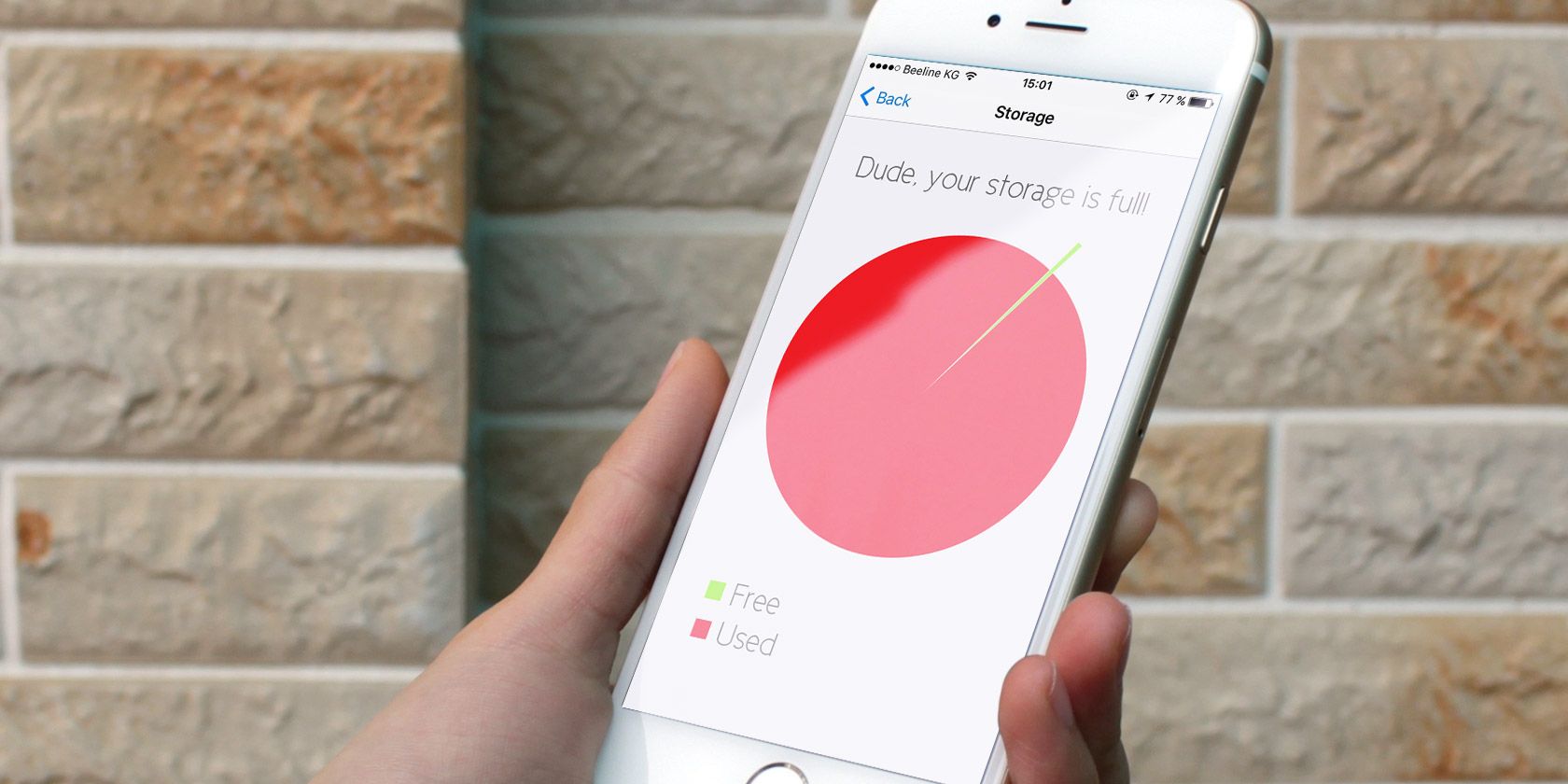پیام «فضای ذخیرهسازی آیفون کامل» زمانی به ما میرسد که انتظارش را نداریم. در اینجا راه هایی برای آزاد کردن فضای ذخیره سازی در آیفون آورده شده است.
بسته به اینکه مدل پایه یا Pro را دریافت کنید، آخرین مدلهای آیفون حداکثر ۲۵۶ یا ۵۱۲ گیگابایت فضای ذخیرهسازی دارند. پس چرا هنوز باید مشکل «فضای ذخیرهسازی کامل آیفون» را حل کنیم؟
مقصران معمول عکسها، ویدیوهای 4K، بازیها و دیگر عادتهای احتکار دیجیتال هستند. شما نمی توانید حافظه آیفون را ارتقا دهید. این شما را با سه انتخاب میگذارد: یک تلفن بزرگتر بخرید، فضای ذخیرهسازی ابری بیشتری داشته باشید یا فضای خالی در iPhone خود ایجاد کنید.
اگر میخواهید همین الان فضا را آزاد کنید، دو مورد اول کار نمیکنند. بنابراین بیایید به راههایی برای آزاد کردن فضای ذخیرهسازی با کمی فریبکاری iOS نگاهی بیندازیم.
توجه: قبل از انجام هر کار مهمی مانند حذف عکس یا ویدیو، باید با iTunes از دستگاه خود نسخه پشتیبان تهیه کنید. در زیر به این موضوع می پردازیم.
با حافظه آیفون آشنا شوید
نسخه های جدید iOS دارای ویژگی اختصاصی ذخیره سازی آیفون هستند. این یک بهبود در بخش قبلی Storage و iCloud Usage است. برای پیدا کردن آن، به Settings > General > iPhone Storage بروید.
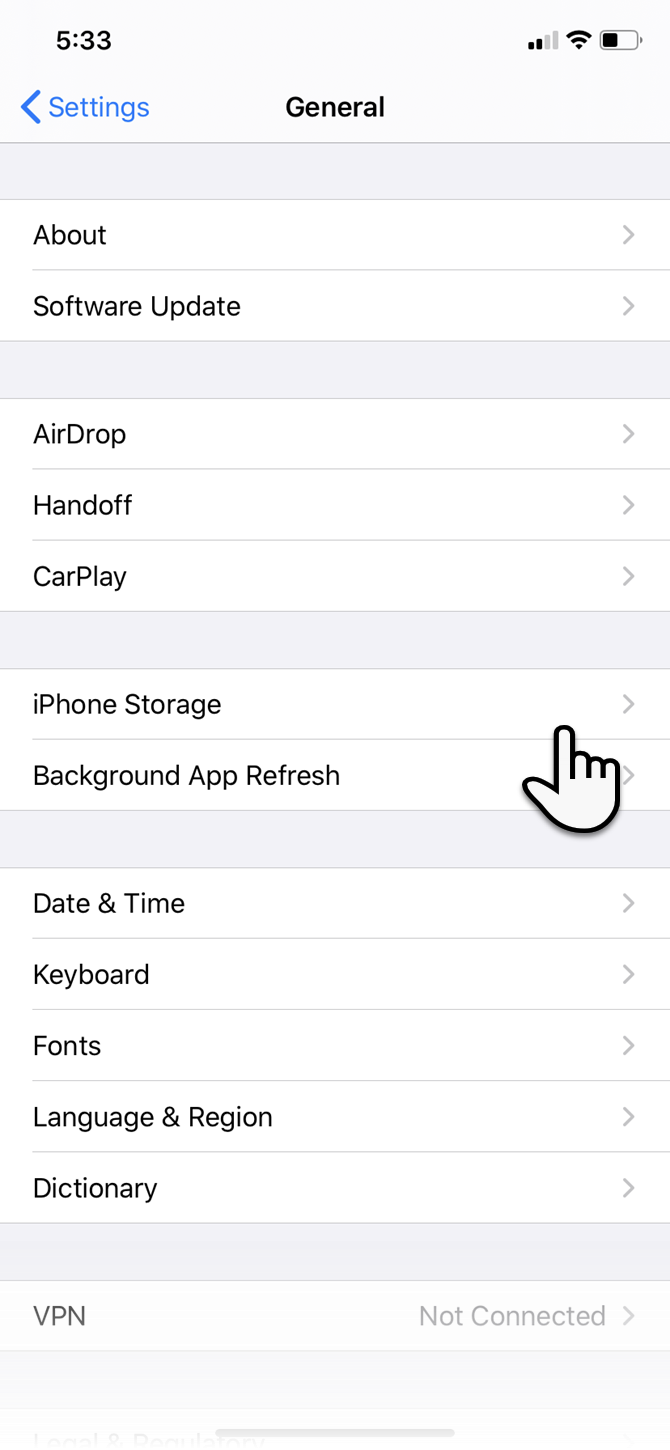
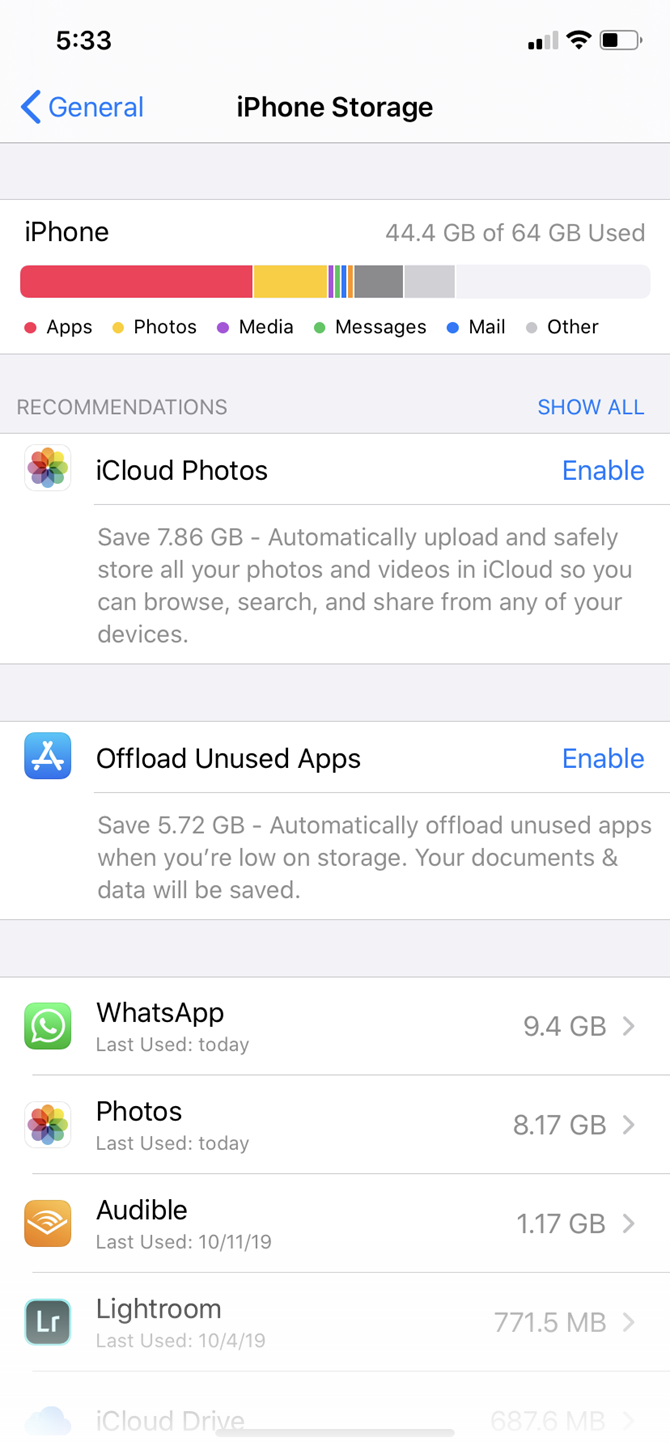
در اینجا، یک نمای سریع از فضای ذخیره سازی موجود در دستگاه خود دریافت می کنید. فهرست برنامهها بر اساس میزان فضای ذخیرهسازی هر کدام مرتب شدهاند. iOS مراحل صرفه جویی در فضا مانند حذف خودکار پیام های قدیمی، پاک کردن پیوست های پیام بزرگ و ذخیره پیام ها به طور مستقیم در iCloud را پیشنهاد می کند.
برخی از برنامه های پیش فرض اپل به شما امکان می دهند داده ها را از اینجا حذف کنید. به عنوان مثال، میتوانید آهنگها را از برنامه Music حذف کنید، تمام دادههای وبسایت را از Safari پاک کنید و ویدیوهای شخصی را قبل از حذف آنها مرور کنید.
اما این صفحه نمایش نیز مهم است زیرا به شما امکان می دهد هر برنامه را هدف قرار دهید و به دو روش بر روی آنها عمل کنید: بارگذاری و حذف.
دانلود یا حذف برنامه ها
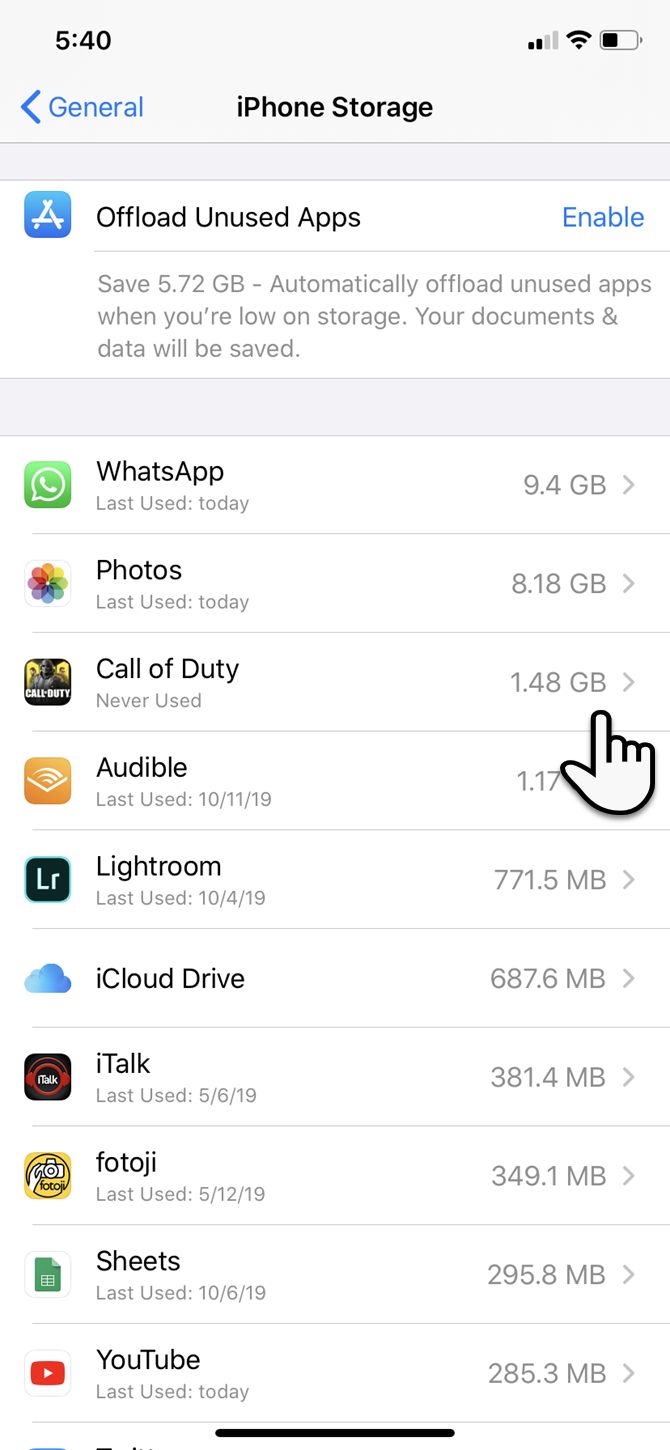
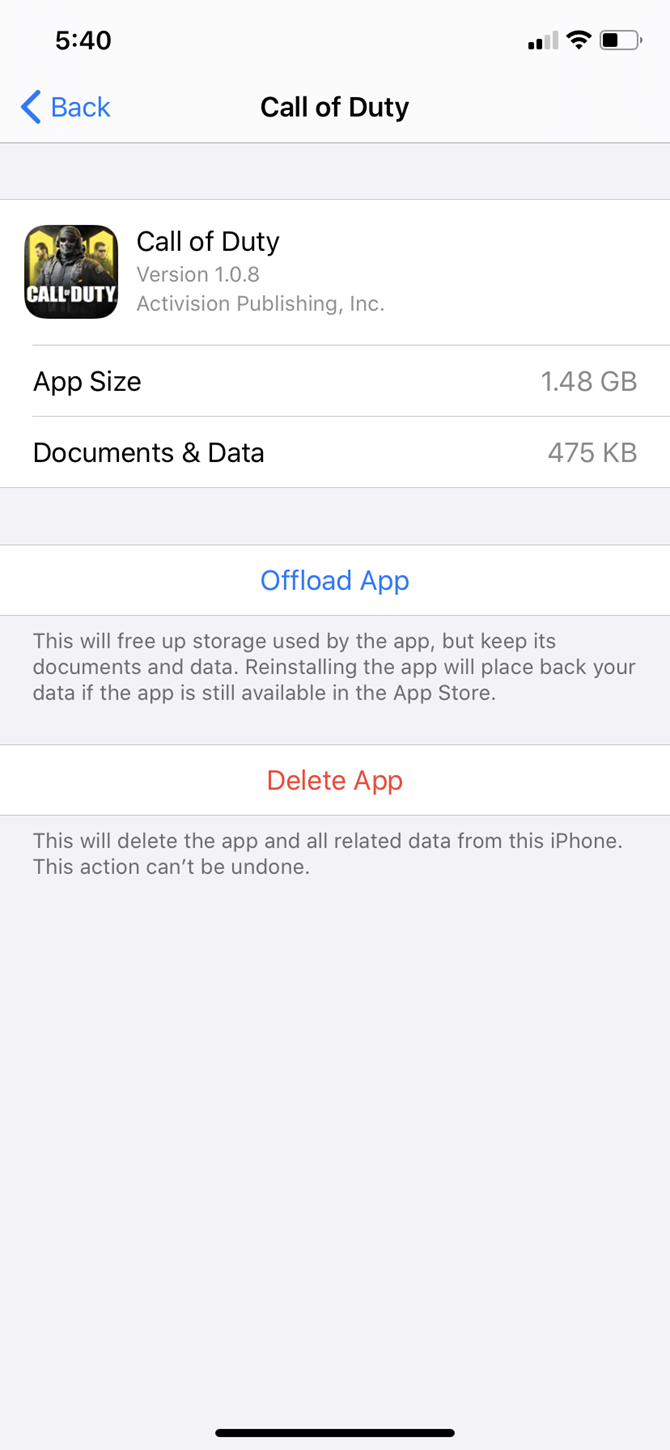
برای مشاهده اطلاعات دقیق در مورد میزان استفاده از فضای ذخیره سازی، روی یک برنامه در لیست در Settings > General > iPhone Storage ضربه بزنید. در پایین، می توانید یکی از دو گزینه را انتخاب کنید: Offload App و Delete App.
- Delete App برنامه و هر بیت از داده های آن را حذف می کند. این همان حذف نصب برنامه از صفحه اصلی است.
- برنامه Offload فایل های اصلی برنامه را حذف می کند، اما داده های شخصی شما را حفظ می کند. این برای برنامههای سنگینتر (مانند PUBG Mobile) مفید است، زمانی که قصد دارید به زودی از برنامه استفاده کنید اما اکنون به فضا نیاز دارید. این به شما امکان می دهد فقط برنامه را حذف کنید. وقتی بعداً برنامه را مجدداً نصب کنید، دادههای مهم شما وجود دارد.
برای انتخاب پایینترین میوههای آویزان، به فهرست پایین بروید. به عنوان مثال، برنامه هایی را که به ندرت استفاده می کنید و می توانید با خیال راحت بارگیری یا حذف کنید، انتخاب کنید. شما می توانید با توجه به نیاز خود انتخاب کنید.
اگر نمیخواهید این کار را انجام دهید، به برنامههای جداگانه بروید و فایلهای غیرضروری را که ذخیره میکنند حذف کنید. به عنوان مثال، ممکن است پیوست های بزرگ iMessage را پاک کنید یا برخی از آهنگ های دانلود شده را از Spotify حذف کنید.
بازیهایی را که کامل کردهاید حذف کنید، زیرا فایلهای بازی فضای زیادی را اشغال میکنند. آنها گاهی اوقات بیشتر یک گراز فضایی هستند تا عکس ها و ویدیوها، که در ادامه به آنها خواهیم پرداخت.
حذف عکس ها و فیلم ها
ویدئوها و عکس ها فضای زیادی را در آیفون های اکثر مردم اشغال می کنند. برای پاک کردن آنها و ایجاد فضای اضافی می توانید چند مرحله بردارید:
- iCloud Photos را فعال کنید تا عکسها و ویدیوهای خود را در فضای ابری آپلود کند و فضای دستگاهتان را ذخیره کند.
- عکس ها و ویدیوها را از آیفون خود در رایانه خود کپی کنید و از رایانه به عنوان پشتیبان اصلی استفاده کنید. سپس آنها را از دستگاه خود حذف کنید.
- پس از پاک کردن جریان عکس خود، به یاد داشته باشید که آلبوم Recently Deleted را نیز در Photos خالی کنید.
- عکسهای زنده قدیمی (و عکسهای گرفته شده در حالت پشت سر هم) را انتخاب و حذف کنید. تصاویر متحرک سه ثانیه ای می توانند فضای زیادی را اشغال کنند. میتوانید Live Photos را بهطور کلی غیرفعال کنید، اما ما این را پیشنهاد نمیکنیم، زیرا به ایجاد خاطرات فوقالعاده کمک میکنند. علاوه بر این، شما همچنین می توانید آنها را به GIF و ویدیو تبدیل کنید.
اگر با فعال بودن گزینه Smart HDR آیفون خود زیاد عکاسی می کنید، نیازی به ذخیره عکس های معمولی همراه با کپی های HDR نیست. بنابراین…
فقط عکس های HDR بگیرید
عکسهای واضح آیفون که با حالت محدوده دینامیکی بالا (HDR) گرفته میشوند، قیمت بالایی دارند. آیفون شما دو نسخه از تصویر را در کتابخانه عکس شما ذخیره می کند — تصویر “عادی” (بدون HDR) و همتای HDR آن، که متوالی از سه عکس است که در نوردهی های مختلف گرفته شده است.
میتوانید با خاموش کردن سوئیچ Smart HDR در زیر تنظیمات > دوربین، حالت HDR را غیرفعال کنید. همچنین باید از ضربه زدن روی نماد HDR در برنامه دوربین خودداری کنید.
از طرف دیگر، می توانید با حفظ نکردن عکس معمولی در فضا صرفه جویی کنید. برای تنظیم این:
- به تنظیمات دستگاه iOS خود بروید و روی دوربین ضربه بزنید.
- کلید Keep Normal Photo را در موقعیت خاموش قرار دهید.
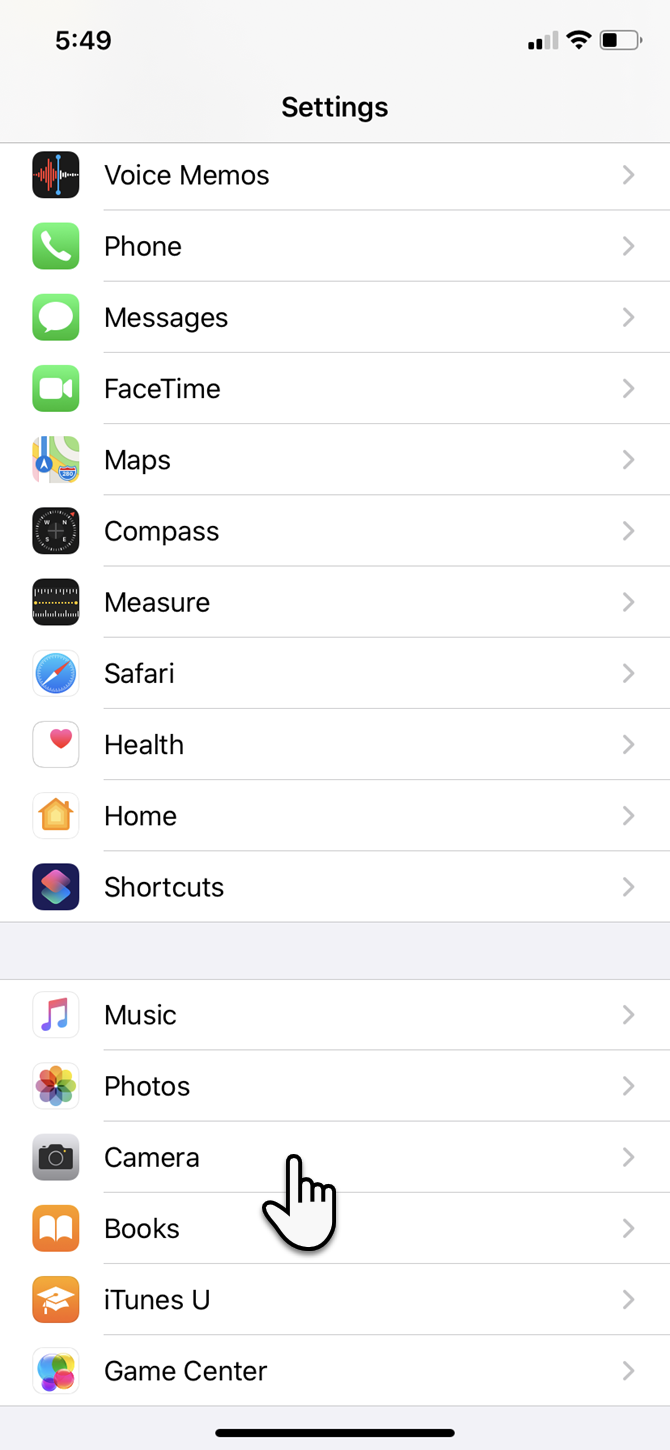
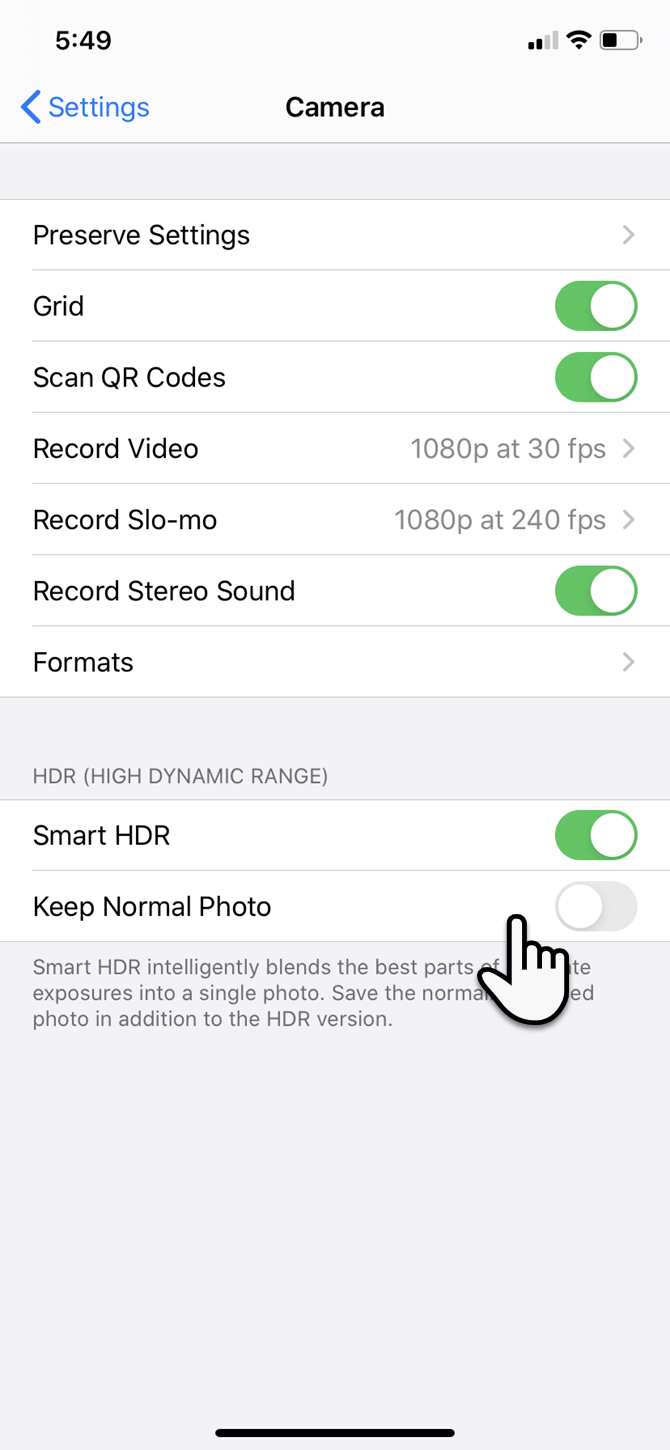
کش های مرورگر را پاک کنید
در تئوری، کش مرورگر به عنوان یک تقویت کننده سرعت عمل می کند، زیرا مرورگر مجبور نیست همه عناصر صفحه را دوباره بارگذاری کند. اما فایلهای موقتی از وبسایتهای متعددی که هر روز بازدید میکنید، میتوانند فضای ذخیرهسازی آیفون شما را مسدود کنند.
در اینجا نحوه پاک کردن حافظه پنهان سافاری و آزاد کردن کمی فضا آورده شده است:
- روی برنامه تنظیمات در صفحه اصلی آیفون ضربه بزنید.
- به پایین منو بروید و روی Safari ضربه بزنید.
- در لیست گزینه های سافاری، روی پاک کردن تاریخچه و داده های وب سایت ضربه بزنید.
- در کادر تأیید، روی Clear History and Data (یا لغو در صورت تغییر نظر) ضربه بزنید.
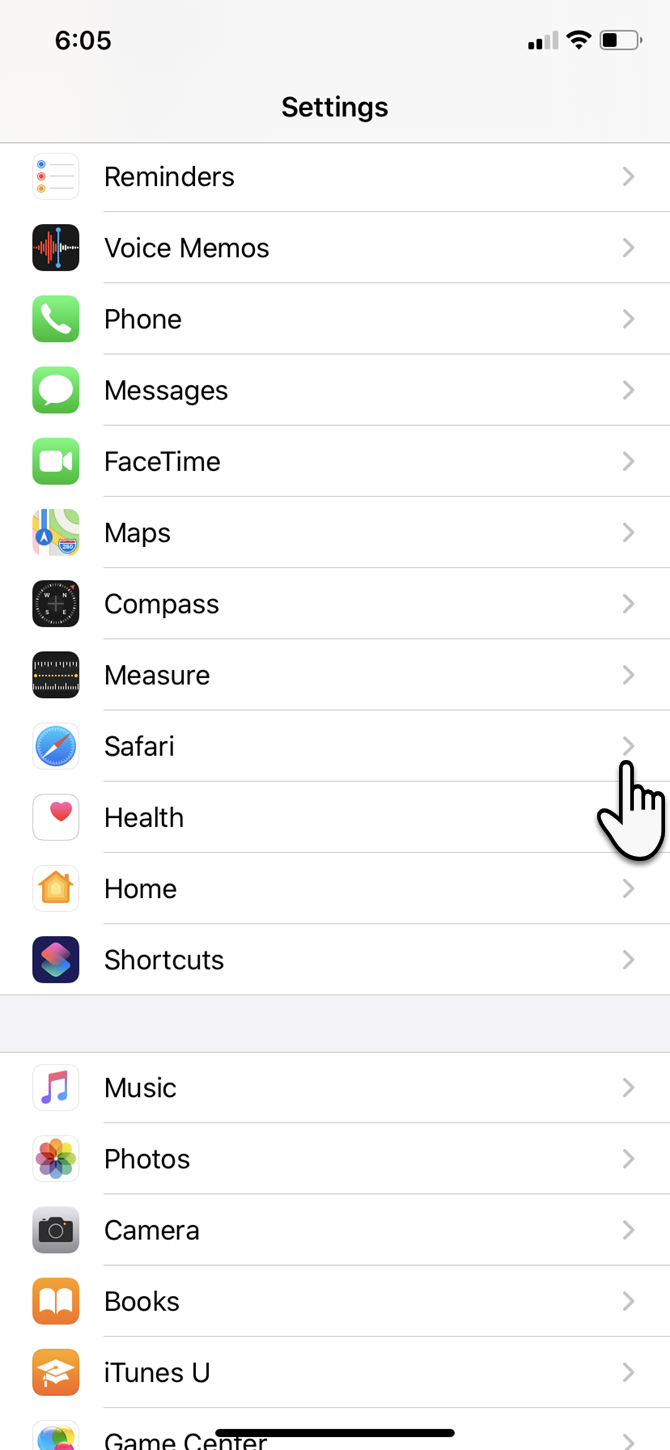
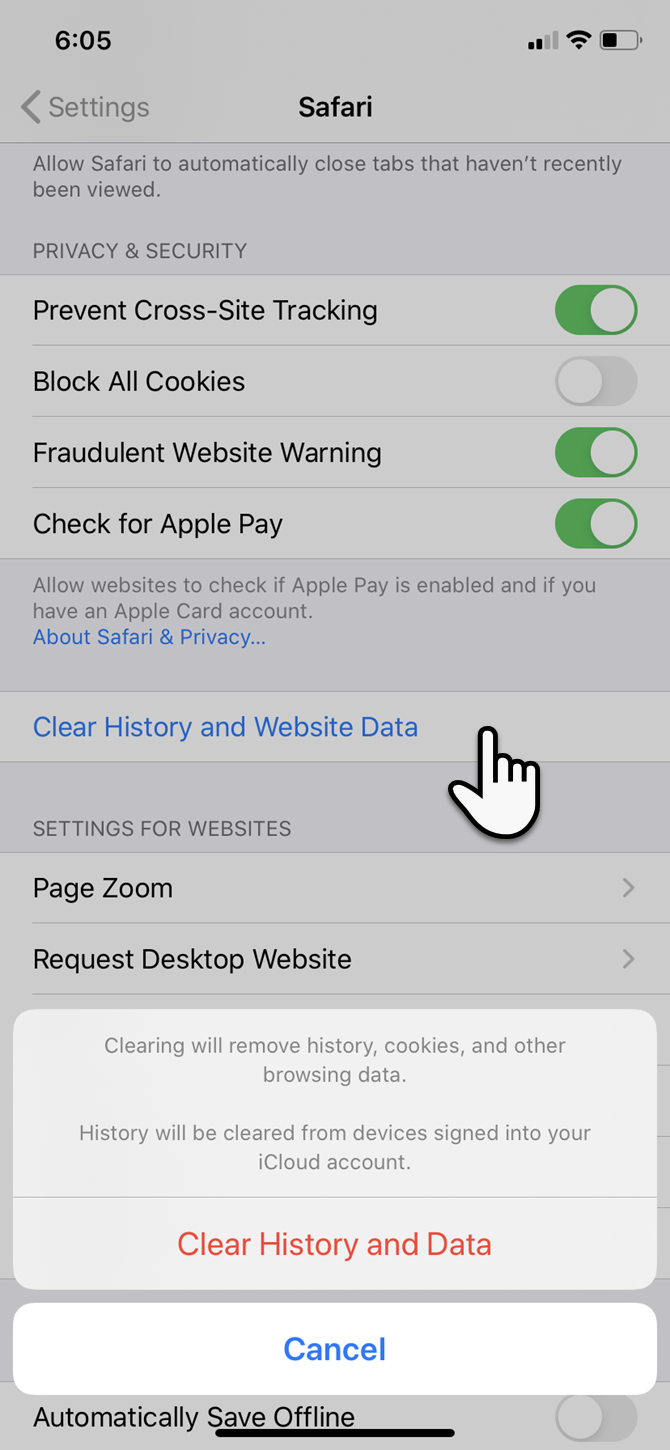
اگر کروم را نصب کرده اید…
- روی برنامه Chrome ضربه بزنید تا باز شود.
- منوی سه نقطه را در پایین سمت راست انتخاب کنید. به History > Clear browsing data بروید.
- در صفحه بعدی، آنچه را که می خواهید حذف یا نگه دارید انتخاب کنید. سپس روی دکمه قرمز رنگ ضربه بزنید تا پس از پنجره تایید، فرآیند تمیز کردن شروع شود.
پیام های خود را مدیریت کنید
پیامکها، iMessages و پیامهای هرزنامه بدون مراقبت میتوانند به مرور زمان اضافه شوند. می توانید تعداد پیام هایی را که ذخیره می شوند با حذف خودکار آنها پس از مدتی محدود کنید.
- به تنظیمات بروید و لیست را به پایین اسکرول کنید و به پیامها بروید.
- به تاریخچه پیام بیایید.
- به جای Forever، 30 روز یا 1 سال را انتخاب کنید.
- روی حذف در پنجره تأیید پیام های قدیمی حذف کنید.

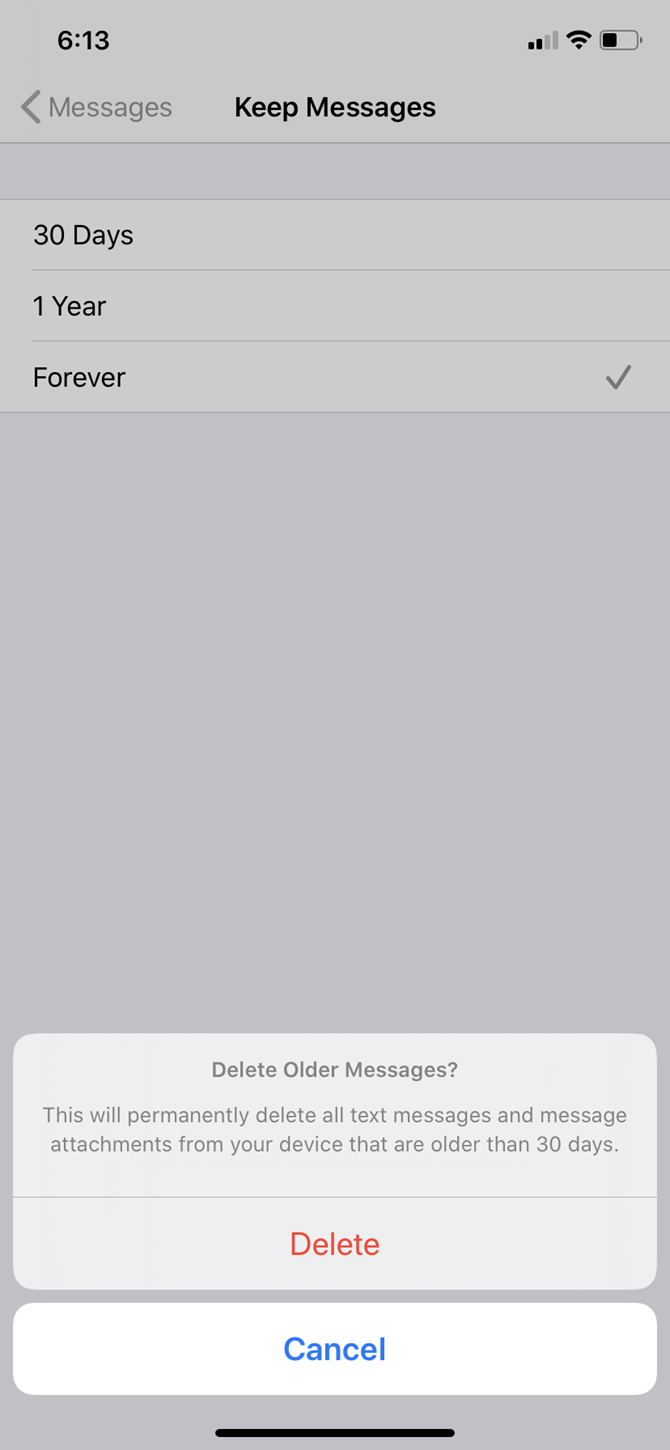
بهینه سازی واتس اپ
برنامههای چت فوری مانند واتساپ و تلگرام، شکارچیان فضایی یواشکی هستند. استفاده روزانه از آنها فضای مناسبی را مصرف می کند که می تواند به سرعت اضافه شود. بیایید فضای ذخیره سازی واتس اپ را بهینه کنیم و مقداری از فضای گوشی خود را بازیابی کنیم. چندین راه برای انجامش وجود دارد:
- برای گزینه هسته ای، واتس اپ را حذف نصب کنید و دوباره آن را نصب کنید تا از یک صفحه تمیز شروع کنید.
- برای یک گزینه انتخابی، روی هر مخاطب ضربه بزنید و برای انتخاب Clear Chat، اطلاعات تماس را پایین بیاورید.
اما اگر میخواهید بیشتر در مورد آن عمل کنید، میتوانید ببینید که هر رشته پیام چقدر از فضای ذخیرهسازی استفاده میکند. WhatsApp > Settings > Data and Storage Usage > Storage Usage را اجرا کنید.
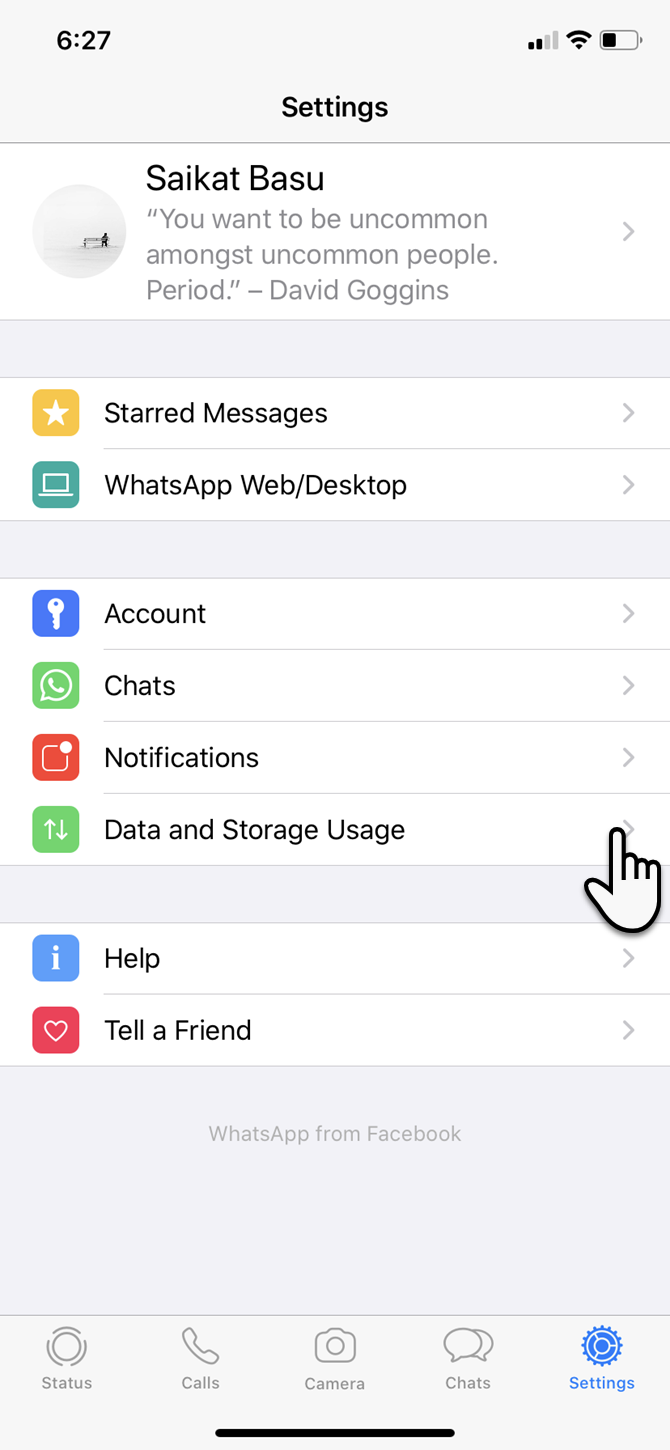
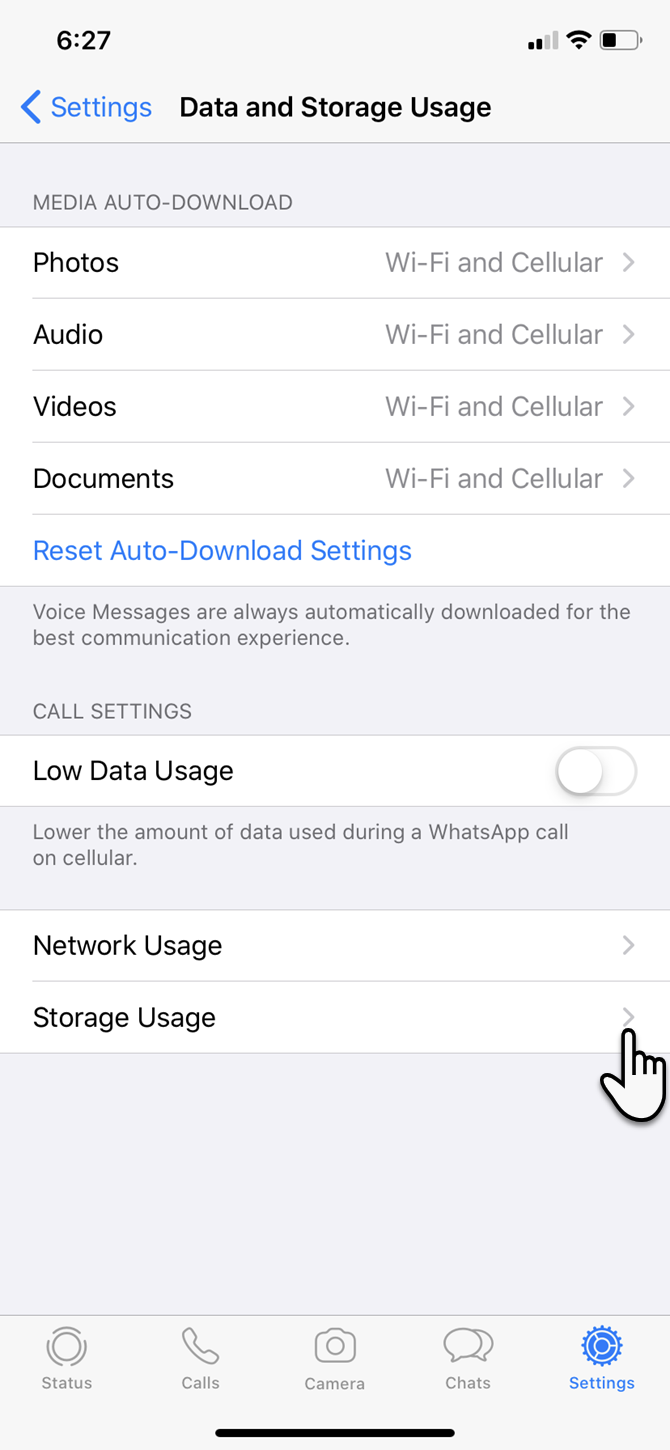
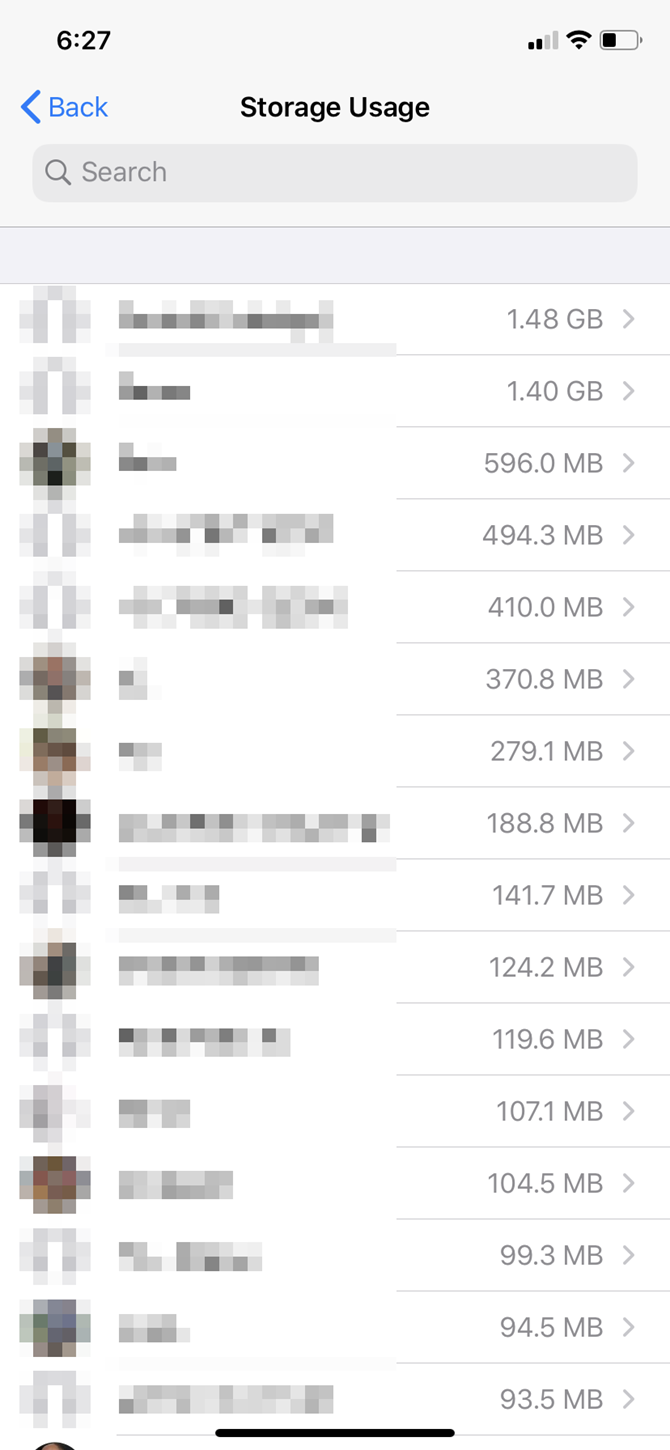
از فهرست مخاطبین خود برای یافتن حجم کل فضای ذخیره سازی هر رشته استفاده کنید. روی هر یک از این مخاطبین ضربه بزنید و با زدن Manage در پایین، روی آن داده خاص اقدام کنید.
به عنوان مثال، پاک کردن ویدیوها، عکسها، فایلهای GIF و استیکرها در حین نگهداری اسناد میتواند فضای زیادی را برای شما ذخیره کند.
استفاده از حافظه خارجی با iOS 13
iPadOS و iOS 13 پشتیبانی از حافظه خارجی را برای iPhone و iPad اضافه کرده اند. اگرچه برای گردش کار شما در iPad مفیدتر است، اما کاربران تلفن میتوانند فلش درایو را وصل کرده و با برنامه اصلاحشده Files از آن استفاده کنند.
اکثر درایوهای انگشت شست و کارت خوان های کارت حافظه با رابط های لایتنینگ داخلی باید به خوبی کار کنند. میتوانید از فضای اضافی برای ذخیره موسیقی، ویدیو و عکسها با استفاده از فضای ذخیرهسازی اضافی درایو استفاده کنید. سپس برنامه Files را به عنوان یک نمایشگر رسانه ای قرار دهید.
اپل می گوید فرمت های exFAT، FAT32، HFS+ و APFS پشتیبانی می شوند. NTFS نیست.
فضای «سایر» را با یک نسخه پشتیبان و بازیابی پاک کنید
تنظیم مجدد تلفن یک گزینه هسته ای است، اما می تواند سریع ترین راه برای شروع مجدد باشد.
حتی اگر این کار را انجام ندهید، همیشه ایده خوبی است که از اطلاعات آیفون خود در رایانه خود نسخه پشتیبان تهیه کنید. همیشه باید از رایانه خود به عنوان پشتیبان اصلی برای فایلهای سنگینتر مانند عکسها و ویدیوها استفاده کنید و به حافظه آیفون خود متکی نباشید.
یک نسخه پشتیبان به شما امکان می دهد دستگاه خود را بازنشانی کنید و با برنامه ریزی بهتر برای سازماندهی مجدد دستگاه خود، از ابتدا شروع کنید. بازنشانی تلفن خود نیز سادهترین راه برای کاهش دادههای دیگری است که در صفحه ذخیرهسازی آیفون مشاهده میکنید. این یک منطقه نگهداری برای فایل های کش از همه نوع است، به ویژه آنهایی که از سرویس های پخش می شوند.
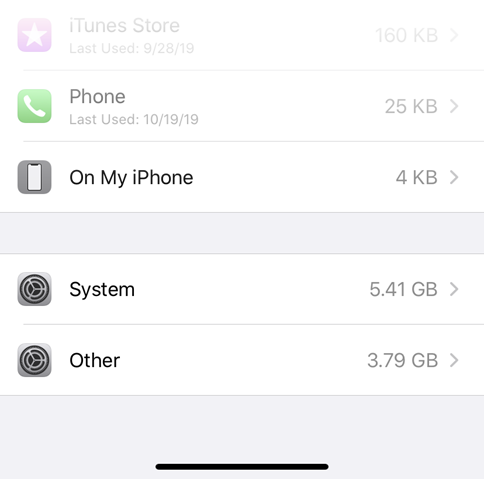
راه حل مشکل فضایی در آیفون شما
شعبده بازی اینجا و آنجا برای چند گیگابایت یدک جالب نیست. دفعه بعد، اگر دوست دارید عکس و فیلم بگیرید، بازی کنید یا موسیقی را برای لذت آفلاین در دستگاه خود ذخیره کنید، باید یک آیفون با فضای بیشتری بخرید.
در غیر این صورت، قبل از اینکه فضای ذخیره سازی مشکل ساز شود، این نکات مدیریت عکس آیفون را به عنوان یک مهارت اصلی یاد بگیرید.